Konvertera, redigera och komprimera videor/ljud i över 1000 format med hög kvalitet.
Frigör effektivitet: Batchvideokompressorer i toppklass
Varför behöver du en batch-videokomprimator? Att komprimera videor individuellt slösar bort timmar, särskilt när man hanterar uppladdningar till sociala medier, kundprojekt eller arkivmaterial. Batch-videokomprimatorer effektiviserar denna process och gör det möjligt för användare att minska filstorlekarna för flera videor samtidigt utan att offra kvaliteten. Den här guiden täcker de bästa verktygen för bulkkomprimering, balansering av hastighet, användarvänlighet och avancerade inställningar.
Guidelista
Saker du bör veta om batchvideokomprimering Den bästa batchvideokompressorn på Windows och Mac Hur man komprimerar videor i en batch med hjälp av handbromsen Online Batch Video Compressor för snabb användningSaker du bör veta om batchvideokomprimering
Batchkomprimering av video låter dig minska filstorleken för flera videor samtidigt, vilket sparar timmar jämfört med manuell bearbetning. Alla verktyg ger dock inte lika bra resultat. Innan du väljer programvara, prioritera dessa viktiga faktorer för att säkerställa effektivitet, bibehållen kvalitet och kompatibilitet:
1. Bearbetningshastighet
Verktyg med GPU-acceleration (stöd för NVIDIA/AMD) och flertrådad bearbetning komprimerar stora batcher snabbare. Undvik programvara som hanterar filer sekventiellt, eftersom det saktar ner arbetsflöden med 4K eller långa videor.
2. Anpassning av utgång
Leta efter justerbara inställningar som bitrate, upplösning och codecs (H.264, H.265). Konsekventa förinställningar säkerställer enhetlig kvalitet över alla filer, oavsett om det gäller komprimering för sociala medier, e-postmeddelanden eller arkiv.
3. Formatkompatibilitet
Se till att komprimeringsprogrammet stöder MP4, MOV, MKV och andra vanliga format. Masskonvertering till format som inte stöds kan skada filer eller tvinga fram omkodning, vilket slösar bort tid.
4. Förinställda profiler
Spara anpassade profiler (t.ex. "YouTube Shorts" eller "Mobilvänlig") för att återanvända inställningar för återkommande uppgifter. Detta eliminerar repetitiva justeringar och standardiserar utskriftskvaliteten.
Den bästa batchvideokompressorn på Windows och Mac
4Easysoft Total Video Converter är den ultimata lösningen för bulkkomprimering av video, som kombinerar blixtsnabb hastighet med oöverträffad mångsidighet. Den är utformad för både Windows och Mac och stöder samtidig bearbetning av över 100 videor i över 600 format (MP4, MOV, MKV, etc.) samtidigt som den bibehåller originalkvaliteten.
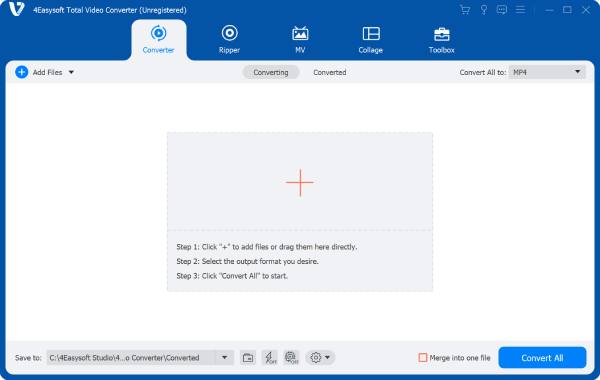
Du kan använda universella förinställningar (t.ex. "YouTube" eller "TikTok") eller anpassa upplösning, bitrate och codecs (H.265, VP9) för hela batcher – perfekt för kreatörer, marknadsförare eller arkivarier. Programvaran bevarar metadata (undertexter, ljudspår) och tar bort vattenstämplar, vilket gör den till ett professionellt alternativ till de vanliga verktygen.

Minska videostorleken samtidigt som du bibehåller videokvaliteten så mycket som möjligt.
Tillhandahåll flera förinställda utdatafilformat för olika plattformar.
Stöds av GPU-acceleration, komprimera snabbt flera videofiler.
Konvertera video-/ljudfiler till över 600 format på både Windows och Mac.
100% Säker
100% Säker
Steg 1Starta 4Easysoft Total Video Converter och klicka på knappen "Lägg till filer" för att importera videofiler för batchkomprimering.

Steg 2Klicka på knappen "Komprimera video" för att minska storleken på videofilen en efter en snabbt.
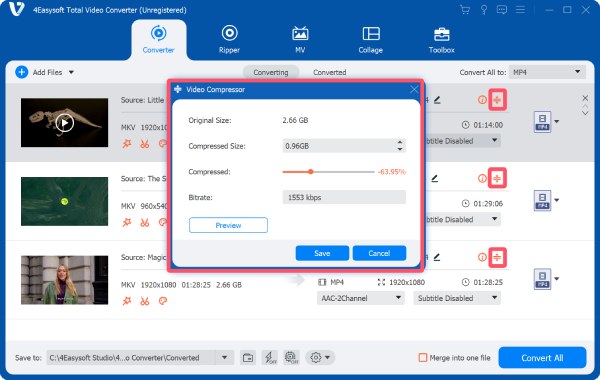
Steg 3När du har justerat storleken på videofilerna klickar du på knappen "Konvertera alla" för att komprimera videofilerna i en batch.
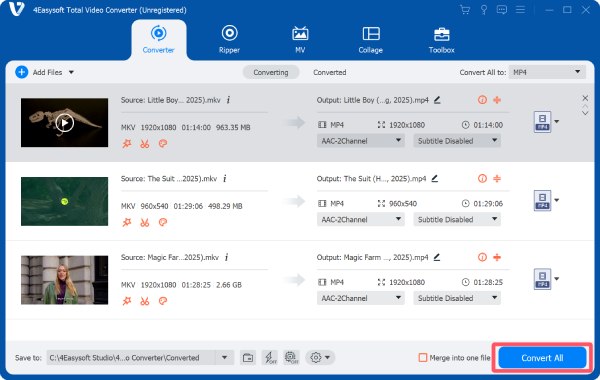
Hur man komprimerar videor i en batch med hjälp av handbromsen
HandBrake, ett gratis verktyg med öppen källkod, erbjuder grundläggande batchkomprimering för användare som prioriterar anpassning framför hastighet. Även om det saknar parallell bearbetning (filer komprimeras en efter en), tilltalar dess avancerade codec-stöd och detaljerade inställningar teknikkunniga skapare. Nedan följer en steg-för-steg-guide till bulkkomprimering med HandBrake – perfekt för små batcher men mindre effektivt för storskaliga projekt. Du kan använd handbromsen för att komprimera videor enkelt i en sats:
Steg 1Starta Handbrake på din enhet och klicka på knappen "Arkiv" eller släpp helt enkelt filer för att importera dina videor för batchkomprimering.
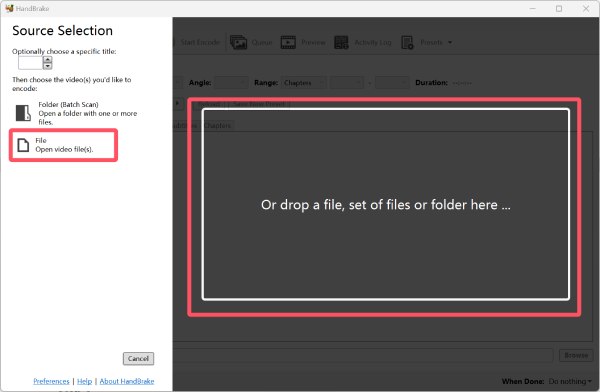
Steg 2Under fliken "Video" klickar du för att minska videofilstorleken genom att klicka på knappen "Kvalitet".
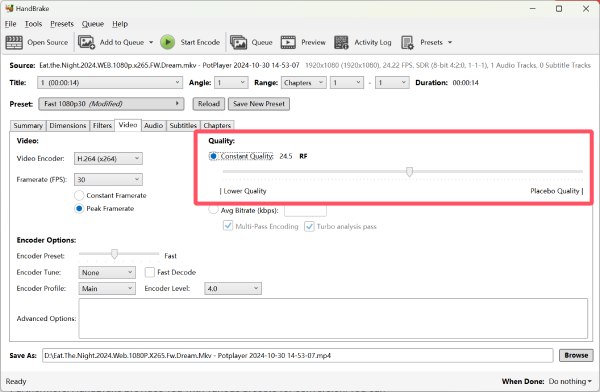
Steg 3Klicka på knappen "Lägg till alla" under knappen "Lägg till i kö". Klicka slutligen på knappen "Kö" för att starta batchkomprimeringen.
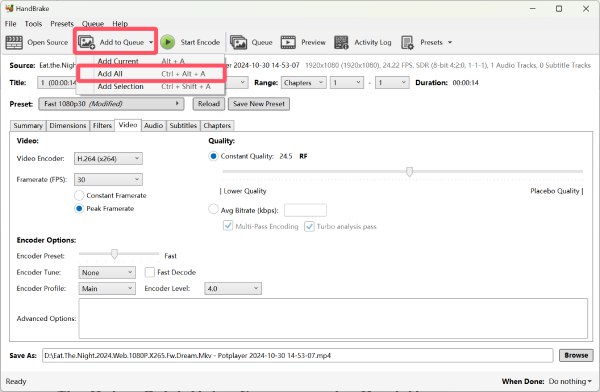
Online Batch Video Compressor för snabb användning
Om du vill ha ett smidigt sätt att komprimera videor i en batch online kan Abraia Editor vara ett pålitligt val. Abraia Editor erbjuder en effektiv, webbläsarbaserad lösning för batchkomprimering av video, perfekt för användare som behöver snabba redigeringar utan nedladdning av programvara. Men detta... online videokompressor kan bara bearbeta filer upp till 500 MB. Och större batcher kräver en prenumeration. Så det är mer avsett som ett lättviktigt alternativ för mindre uppgifter.
Steg 1Navigera till Abraia Editors officiella webbplats. Klicka på knappen "Ladda upp filer" för att importera videofiler.
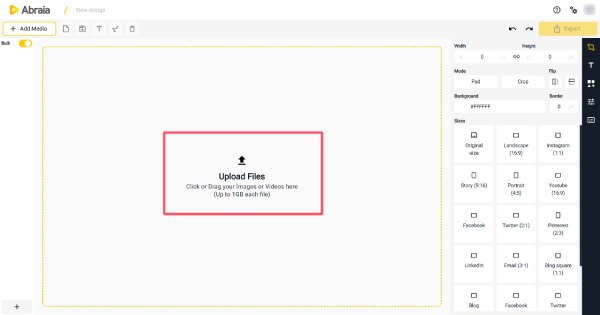
Steg 2Klicka på knappen "Exportera". Klicka på knappen "Kvalitet" för att minska kvaliteten för att komprimera videofilerna.
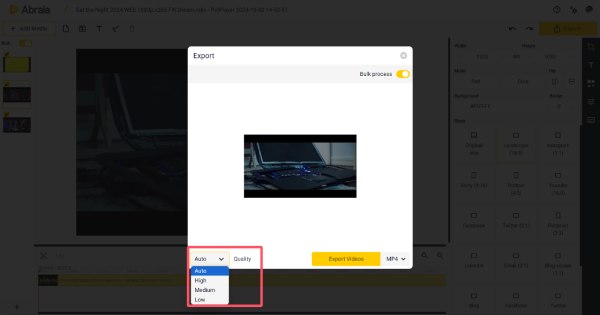
Steg 3Klicka på knappen "Massprocess". Klicka slutligen på knappen "Exportera videor" för att spara dina komprimerade videor.
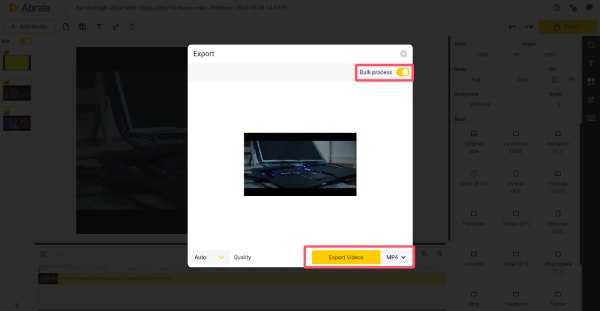
Slutsats
Batchkomprimering av video eliminerar tråkig bearbetning av enskilda filer, men verktygsvalet påverkar effektiviteten. Medan HandBrake erbjuder anpassning och Abraia ger bekvämlighet online, 4Easysoft Total Video Converter dominerar med GPU-accelererad bulkbearbetning, formatflexibilitet och kvalitetsbibehållning. För sömlös komprimering på Windows/Mac, ladda ner 4Easysoft idag och förvandla timmars arbete till minuter!
100% Säker
100% Säker



